Cara Copy Paste dari Buku ke Word: Tips dan Trik Praktis untuk Menghemat Waktu dan Meningkatkan Efisiensi
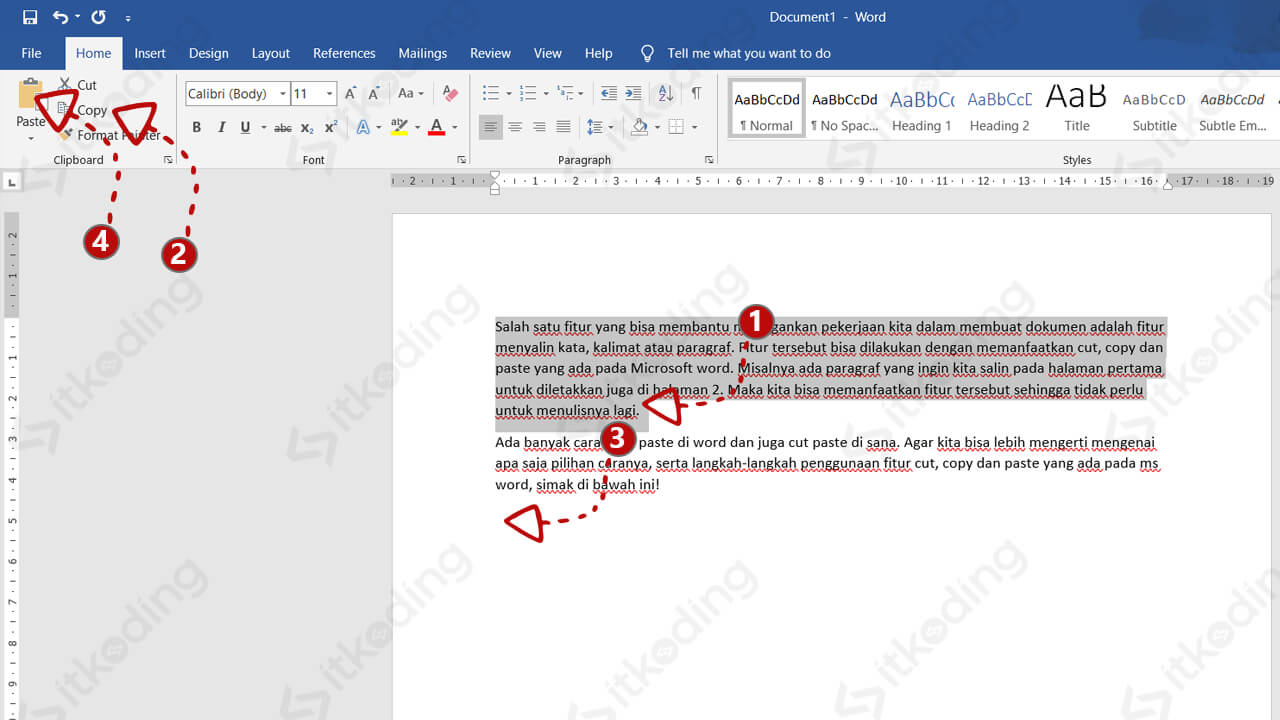
Table of Content
- 1 Cara Copy Paste dari Buku ke Word: Tips dan Trik Praktis untuk Menghemat Waktu dan Meningkatkan Efisiensi
- 1.1 1. Memindai Buku dengan Scanner
- 1.2 2. Menggunakan Aplikasi Smartphone untuk Memindai Teks
- 1.3 3. Menggunakan Perangkat Lunak OCR untuk Komputer
- 1.4 4. Menggunakan Aplikasi Online untuk Memindai Teks
- 1.5 5. Menyalin Teks Secara Manual
- 1.6 Tips dan Trik Tambahan untuk Meningkatkan Efisiensi Copy Paste
- 1.7 Kesimpulan
Memindahkan teks dari buku ke dokumen Word bisa menjadi tugas yang membosankan dan memakan waktu. Terutama jika Anda perlu menyalin banyak halaman atau paragraf. Namun, dengan beberapa tips dan trik praktis, Anda dapat menghemat waktu dan meningkatkan efisiensi dalam proses copy paste ini. Artikel ini akan membahas berbagai metode dan alat yang dapat Anda gunakan untuk memindahkan teks dari buku ke Word dengan mudah dan cepat.
1. Memindai Buku dengan Scanner
Metode Klasik yang Tetap Relevan
Memindai buku dengan scanner adalah cara paling umum dan efektif untuk menyalin teks dari buku ke Word. Dengan scanner, Anda dapat memperoleh gambar berkualitas tinggi dari halaman buku, yang kemudian dapat diubah menjadi teks menggunakan perangkat lunak OCR (Optical Character Recognition).
Langkah-langkah Memindai Buku:
- Pilih Scanner yang Tepat: Pilih scanner yang sesuai dengan kebutuhan Anda. Scanner flatbed ideal untuk buku dengan ukuran standar, sementara scanner dokumen lebih cocok untuk buku tipis.
- Siapkan Buku: Buka halaman yang ingin Anda salin dan letakkan dengan rata di permukaan scanner. Pastikan buku terbarukan dan tidak memiliki lipatan atau kotoran yang dapat mengganggu proses pemindaian.
- Mulailah Memindai: Atur resolusi pemindaian sesuai kebutuhan. Resolusi yang lebih tinggi menghasilkan gambar yang lebih tajam, namun membutuhkan lebih banyak ruang penyimpanan.
- Konversi Gambar ke Teks: Gunakan perangkat lunak OCR untuk mengubah gambar hasil pemindaian menjadi teks. Beberapa scanner sudah dilengkapi dengan perangkat lunak OCR bawaan, sementara yang lain membutuhkan perangkat lunak tambahan.
- Edit Teks: Setelah teks diubah, Anda dapat mengeditnya di Word untuk memperbaiki kesalahan OCR atau menyesuaikan formatnya.

Keuntungan Memindai Buku:
- Ketepatan Tinggi: Scanner menghasilkan gambar berkualitas tinggi yang dapat diubah menjadi teks dengan akurasi yang tinggi.
- Kualitas Teks yang Baik: Teks yang dihasilkan umumnya mudah dibaca dan tidak memiliki kesalahan format yang signifikan.
- Kemudahan Penggunaan: Scanner mudah digunakan dan tersedia di berbagai toko elektronik.

Kekurangan Memindai Buku:
- Biaya: Scanner berkualitas baik bisa mahal, terutama jika Anda membutuhkannya untuk penggunaan pribadi.
- Waktu: Memindai buku membutuhkan waktu yang cukup lama, terutama jika Anda perlu memindai banyak halaman.
- Ruang Penyimpanan: Gambar hasil pemindaian membutuhkan banyak ruang penyimpanan, terutama jika Anda memindai buku tebal.
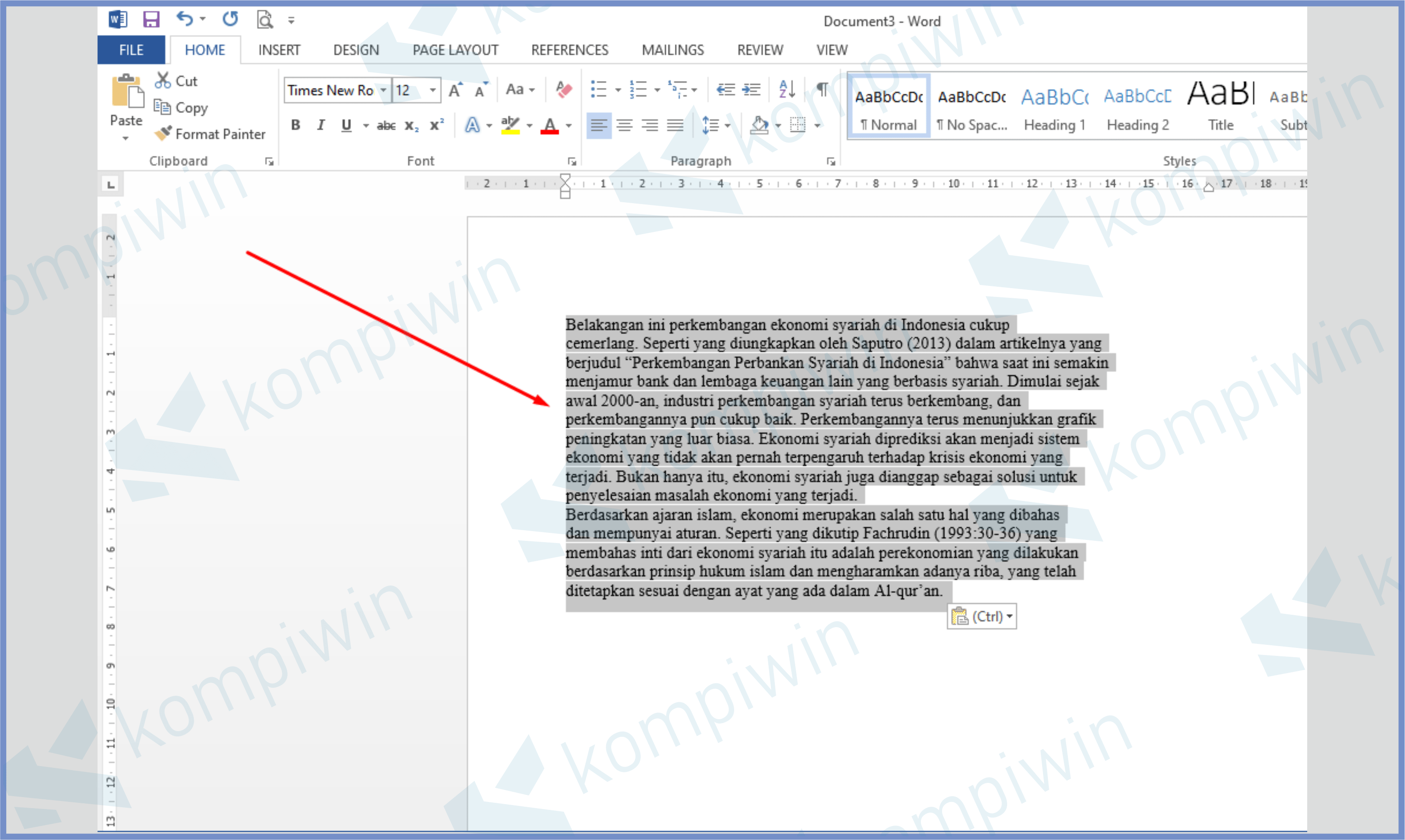
2. Menggunakan Aplikasi Smartphone untuk Memindai Teks
Solusi Portabel untuk Pengguna Smartphone
Aplikasi smartphone untuk memindai teks menawarkan cara praktis dan mudah untuk menyalin teks dari buku ke Word. Aplikasi ini menggunakan kamera smartphone Anda untuk mengambil gambar teks, yang kemudian diubah menjadi teks menggunakan teknologi OCR.
Rekomendasi Aplikasi:
- Google Lens: Aplikasi serbaguna yang dapat memindai teks, gambar, dan objek.
- Microsoft Office Lens: Aplikasi yang dirancang khusus untuk memindai dokumen dan mengubahnya menjadi teks.
- CamScanner: Aplikasi populer yang memungkinkan Anda memindai dokumen, kartu nama, dan buku.
Langkah-langkah Memindai Teks dengan Aplikasi Smartphone:
- Unduh Aplikasi: Unduh aplikasi yang Anda pilih dari Google Play Store atau App Store.
- Buka Aplikasi: Buka aplikasi dan arahkan kamera ke teks yang ingin Anda salin.
- Ambil Gambar: Ambil gambar teks dengan fokus yang jelas.
- Konversi Gambar ke Teks: Aplikasi akan secara otomatis mengubah gambar menjadi teks.
- Salin Teks: Salin teks yang dihasilkan dan tempelkan ke dokumen Word Anda.
Keuntungan Memindai Teks dengan Aplikasi Smartphone:
- Portabilitas: Aplikasi smartphone dapat digunakan di mana saja dan kapan saja.
- Kemudahan Penggunaan: Aplikasi ini mudah digunakan dan tidak memerlukan perangkat tambahan.
- Gratis: Banyak aplikasi tersedia secara gratis.
Kekurangan Memindai Teks dengan Aplikasi Smartphone:
- Akurasi: Akurasi aplikasi OCR bisa bervariasi tergantung pada kualitas gambar dan jenis teks.
- Keterbatasan Ukuran Teks: Aplikasi ini mungkin tidak dapat memindai teks yang terlalu kecil atau terlalu besar.
- Ketergantungan Internet: Beberapa aplikasi membutuhkan koneksi internet untuk mengonversi gambar menjadi teks.
3. Menggunakan Perangkat Lunak OCR untuk Komputer
Pilihan yang Lebih Fleksibel dan Berkemampuan Tinggi
Perangkat lunak OCR untuk komputer menawarkan fleksibilitas dan kemampuan yang lebih tinggi dibandingkan dengan aplikasi smartphone. Perangkat lunak ini dapat digunakan untuk memindai gambar yang diunduh dari scanner atau kamera, serta untuk mengedit teks yang dihasilkan.
Rekomendasi Perangkat Lunak OCR:
- ABBYY FineReader: Perangkat lunak OCR yang canggih dengan akurasi yang tinggi dan berbagai fitur tambahan.
- Adobe Acrobat Pro: Perangkat lunak PDF yang dilengkapi dengan fitur OCR untuk mengubah dokumen PDF menjadi teks.
- Microsoft Office Word: Versi terbaru Microsoft Office Word memiliki fitur OCR bawaan untuk mengubah gambar menjadi teks.
Langkah-langkah Menggunakan Perangkat Lunak OCR:
- Unduh dan Instal Perangkat Lunak: Unduh dan instal perangkat lunak OCR yang Anda pilih.
- Buka Perangkat Lunak: Buka perangkat lunak dan impor gambar yang ingin Anda ubah menjadi teks.
- Mulailah Konversi: Perangkat lunak akan secara otomatis mengonversi gambar menjadi teks.
- Edit Teks: Anda dapat mengedit teks yang dihasilkan untuk memperbaiki kesalahan atau menyesuaikan formatnya.
- Salin Teks: Salin teks yang dihasilkan dan tempelkan ke dokumen Word Anda.
Keuntungan Menggunakan Perangkat Lunak OCR:
- Akurasi Tinggi: Perangkat lunak OCR untuk komputer memiliki akurasi yang lebih tinggi dibandingkan dengan aplikasi smartphone.
- Fitur Tambahan: Perangkat lunak ini dilengkapi dengan berbagai fitur tambahan, seperti pengeditan teks, konversi format, dan pengenalan bahasa.
- Fleksibilitas: Perangkat lunak ini dapat digunakan untuk memindai berbagai jenis gambar, termasuk gambar yang diunduh dari scanner atau kamera.
Kekurangan Menggunakan Perangkat Lunak OCR:
- Biaya: Perangkat lunak OCR berkualitas baik bisa mahal.
- Kurva Pembelajaran: Perangkat lunak ini mungkin memerlukan waktu untuk dipelajari dan digunakan secara efektif.
- Ketergantungan Komputer: Anda membutuhkan komputer untuk menggunakan perangkat lunak ini.
4. Menggunakan Aplikasi Online untuk Memindai Teks
Solusi Cepat dan Mudah untuk Teks Sederhana
Aplikasi online untuk memindai teks menawarkan cara cepat dan mudah untuk menyalin teks dari buku ke Word. Aplikasi ini biasanya gratis dan tidak memerlukan instalasi, sehingga Anda dapat mengaksesnya dari mana saja dengan koneksi internet.
Rekomendasi Aplikasi Online:
- OnlineOCR: Aplikasi online gratis yang dapat memindai teks dari berbagai jenis gambar.
- FreeOCR: Aplikasi online gratis yang menawarkan berbagai fitur, termasuk konversi format dan pengeditan teks.
- OCR.space: Aplikasi online yang mudah digunakan dan mendukung berbagai bahasa.
Langkah-langkah Menggunakan Aplikasi Online:
- Buka Aplikasi Online: Buka aplikasi online yang Anda pilih di browser Anda.
- Unggah Gambar: Unggah gambar teks yang ingin Anda salin.
- Mulailah Konversi: Aplikasi online akan secara otomatis mengonversi gambar menjadi teks.
- Salin Teks: Salin teks yang dihasilkan dan tempelkan ke dokumen Word Anda.
Keuntungan Menggunakan Aplikasi Online:
- Gratis: Banyak aplikasi online tersedia secara gratis.
- Kemudahan Penggunaan: Aplikasi ini mudah digunakan dan tidak memerlukan instalasi.
- Aksesibilitas: Anda dapat mengakses aplikasi ini dari mana saja dengan koneksi internet.
Kekurangan Menggunakan Aplikasi Online:
- Akurasi: Akurasi aplikasi online bisa bervariasi tergantung pada kualitas gambar dan jenis teks.
- Ketergantungan Internet: Anda membutuhkan koneksi internet untuk menggunakan aplikasi ini.
- Keamanan: Anda mungkin perlu memberikan izin akses ke data pribadi Anda untuk menggunakan aplikasi online.
5. Menyalin Teks Secara Manual
Metode Tradisional untuk Teks Sederhana
Jika Anda hanya perlu menyalin sedikit teks, Anda dapat melakukannya secara manual. Metode ini mungkin lebih lambat, tetapi bisa menjadi pilihan yang efektif untuk teks sederhana atau jika Anda tidak memiliki akses ke scanner, aplikasi smartphone, atau perangkat lunak OCR.
Langkah-langkah Menyalin Teks Secara Manual:
- Buka Buku: Buka buku dan temukan teks yang ingin Anda salin.
- Ketik Teks: Ketik teks secara manual di dokumen Word Anda.
- Periksa Kembali: Periksa kembali teks yang Anda salin untuk memastikan tidak ada kesalahan.
Keuntungan Menyalin Teks Secara Manual:
- Tidak Membutuhkan Peralatan Tambahan: Anda tidak membutuhkan scanner, aplikasi smartphone, atau perangkat lunak OCR.
- Kontrol Penuh: Anda memiliki kontrol penuh atas teks yang Anda salin.
- Tidak Membutuhkan Koneksi Internet: Anda dapat menyalin teks secara manual tanpa koneksi internet.
Kekurangan Menyalin Teks Secara Manual:
- Waktu: Menyalin teks secara manual membutuhkan waktu yang lama.
- Kemungkinan Kesalahan: Anda mungkin membuat kesalahan saat mengetik teks.
- Ketegangan Mata: Menyalin teks secara manual dapat menyebabkan ketegangan mata.
Tips dan Trik Tambahan untuk Meningkatkan Efisiensi Copy Paste
Berikut adalah beberapa tips dan trik tambahan yang dapat Anda gunakan untuk meningkatkan efisiensi copy paste dari buku ke Word:
- Pilih Metode yang Tepat: Pilih metode yang paling sesuai dengan kebutuhan Anda, berdasarkan jumlah teks yang ingin Anda salin, kualitas teks, dan sumber daya yang tersedia.
- Perbaiki Kesalahan OCR: Perangkat lunak OCR tidak selalu sempurna, jadi pastikan untuk memeriksa kembali teks yang dihasilkan dan memperbaiki kesalahan yang ada.
- Gunakan Fitur "Find and Replace": Gunakan fitur "Find and Replace" di Word untuk memperbaiki kesalahan format atau mengganti kata yang salah eja secara cepat.
- Manfaatkan Fitur "AutoCorrect": Aktifkan fitur "AutoCorrect" di Word untuk membantu memperbaiki kesalahan ejaan dan tata bahasa secara otomatis.
- Simpan Teks dalam Berbagai Format: Simpan teks yang dihasilkan dalam berbagai format, seperti DOCX, PDF, dan TXT, untuk memastikan kompatibilitas dengan berbagai perangkat lunak.
- Gunakan "Copy and Paste" dengan Pintar: Gunakan fitur "Copy and Paste" secara strategis untuk menyalin dan menempelkan teks dengan cepat dan efisien.
- Manfaatkan Fitur "Smart Lookup": Gunakan fitur "Smart Lookup" di Word untuk mendapatkan informasi tambahan tentang kata atau frasa yang Anda salin.
- Jangan Lupakan Hak Cipta: Pastikan Anda memiliki hak untuk menyalin dan menggunakan teks yang Anda salin.
Kesimpulan
Memindahkan teks dari buku ke dokumen Word bisa menjadi tugas yang mudah dan cepat dengan menggunakan metode yang tepat. Baik Anda memilih untuk memindai buku dengan scanner, menggunakan aplikasi smartphone, perangkat lunak OCR, atau aplikasi online, Anda dapat menemukan solusi yang sesuai dengan kebutuhan dan preferensi Anda.
Dengan memanfaatkan tips dan trik yang telah dibagikan dalam artikel ini, Anda dapat meningkatkan efisiensi copy paste dan menghemat waktu dan tenaga. Ingatlah untuk memilih metode yang paling sesuai dengan kebutuhan Anda dan untuk selalu memeriksa kembali teks yang dihasilkan untuk memastikan tidak ada kesalahan.
Semoga artikel ini bermanfaat!
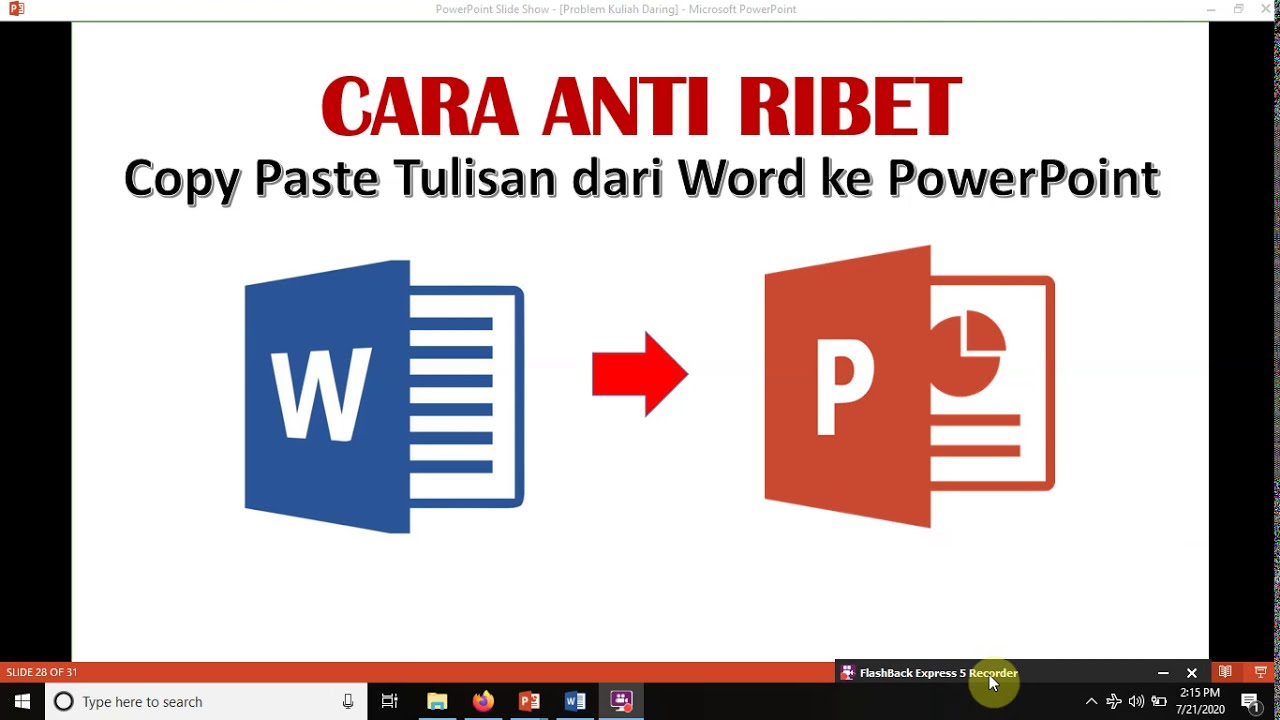
Cara Copy Paste dari Buku ke Word: Tips dan Trik Praktis untuk Menghemat Waktu dan Meningkatkan Efisiensi
Posting Komentar untuk "Cara Copy Paste Dari Buku Ke Word: Tips Dan Trik Praktis"